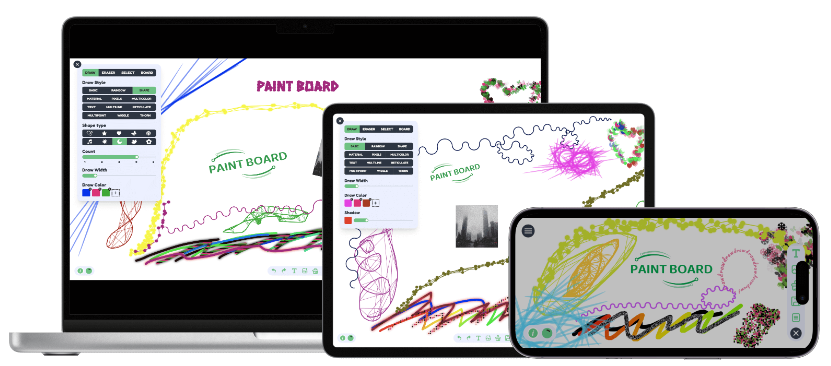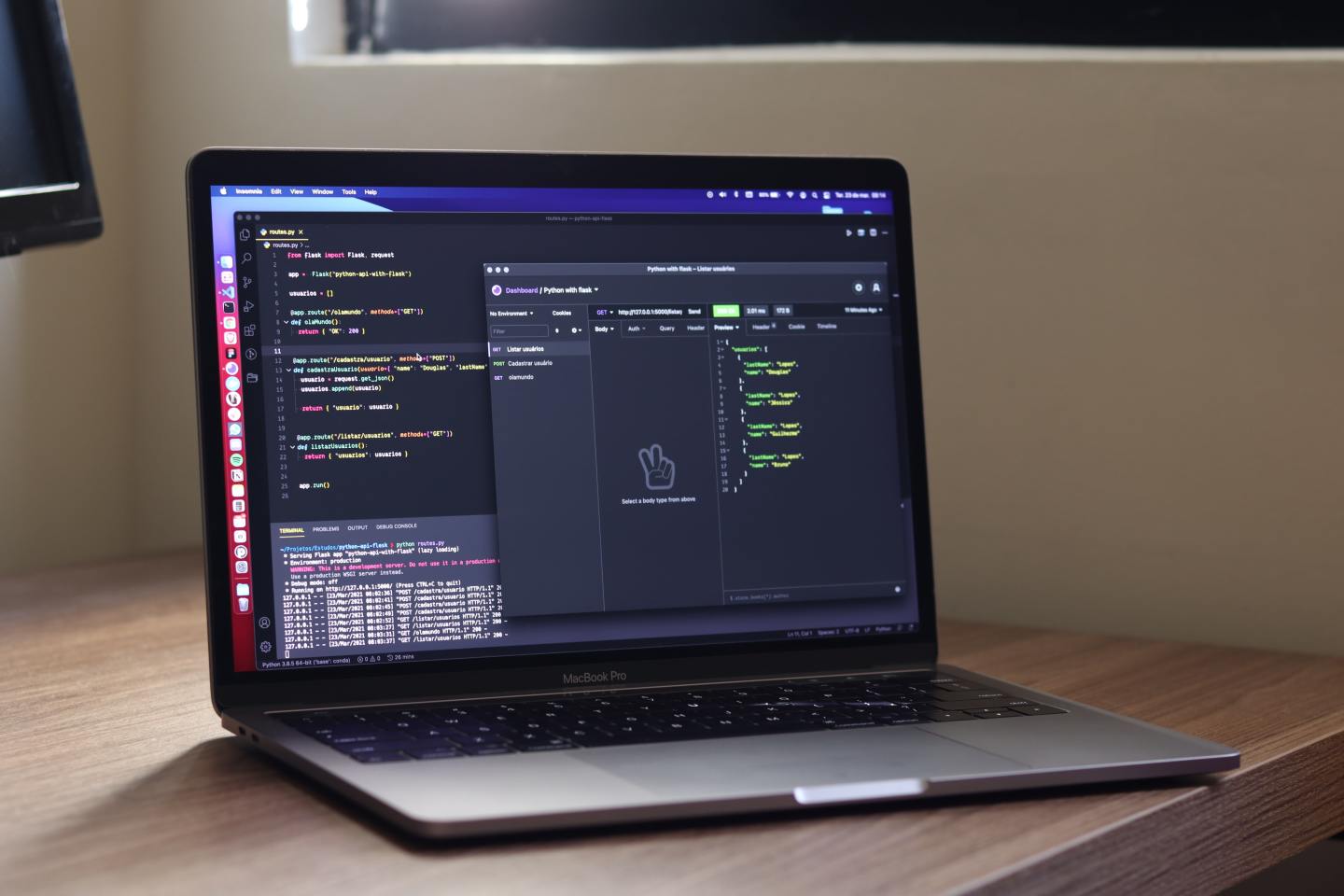当在浏览器登录cpolar web ui管理界面时,提示登录失败,用户不一致,如下图所示:
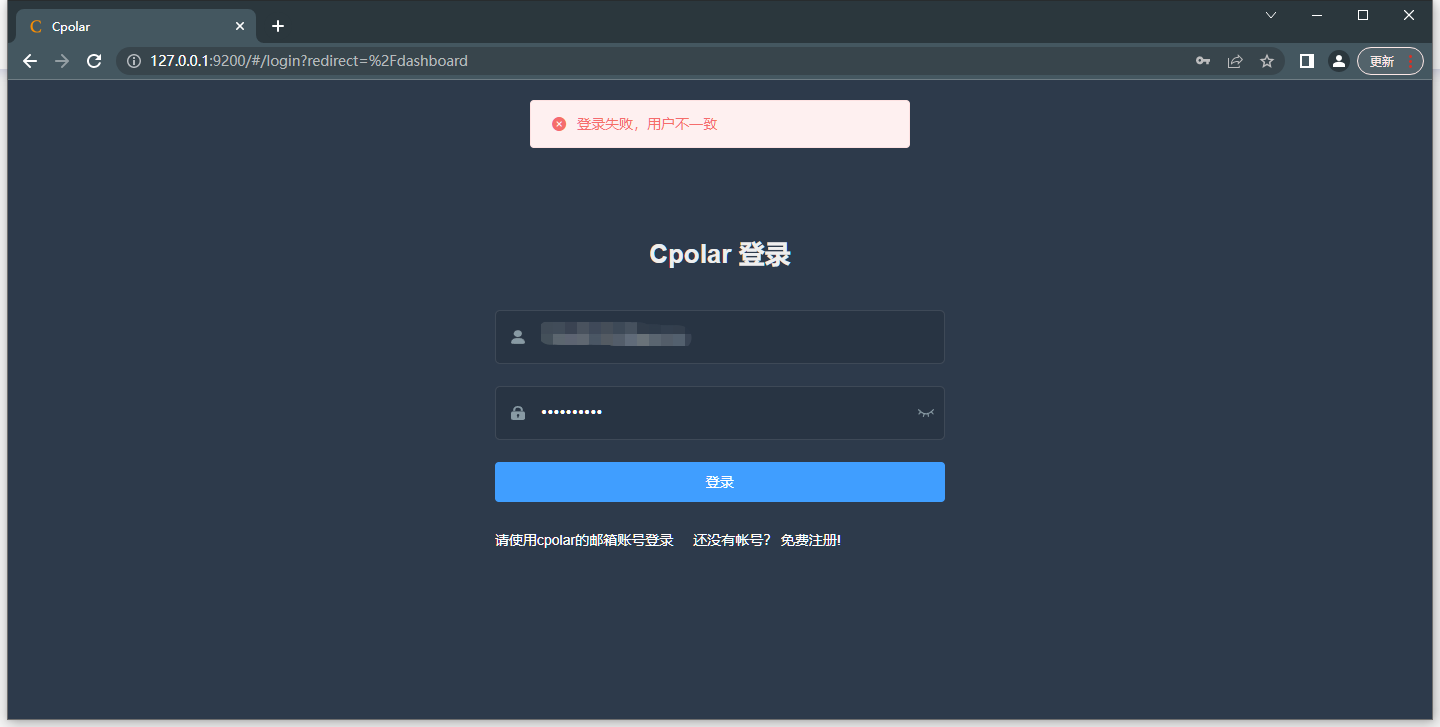
如已经在一台设备上的cpolar web ui管理界面登录了A账号,但是想要更换登录B账号进行使用,需修改配置文件:
需要注意,成功更换账户登录后,原先A账户中所配置的固定地址隧道
1. windows系统
- 找到cpolar配置文件:c:\Users\用户名.cpolar\cpolar.yml。
- 选中cpolar.yml文件,右键点击“打开方式”——“记事本”,选择使用记事本打开配置文件。
- 在配置文件,删除authtoken一行和email一行。
- 保存cpolar.yml配置文件。
- 在控制面板—管理工具—服务—cpolar service,重启服务。
- 重新登录cpolar web UI管理界面即可。
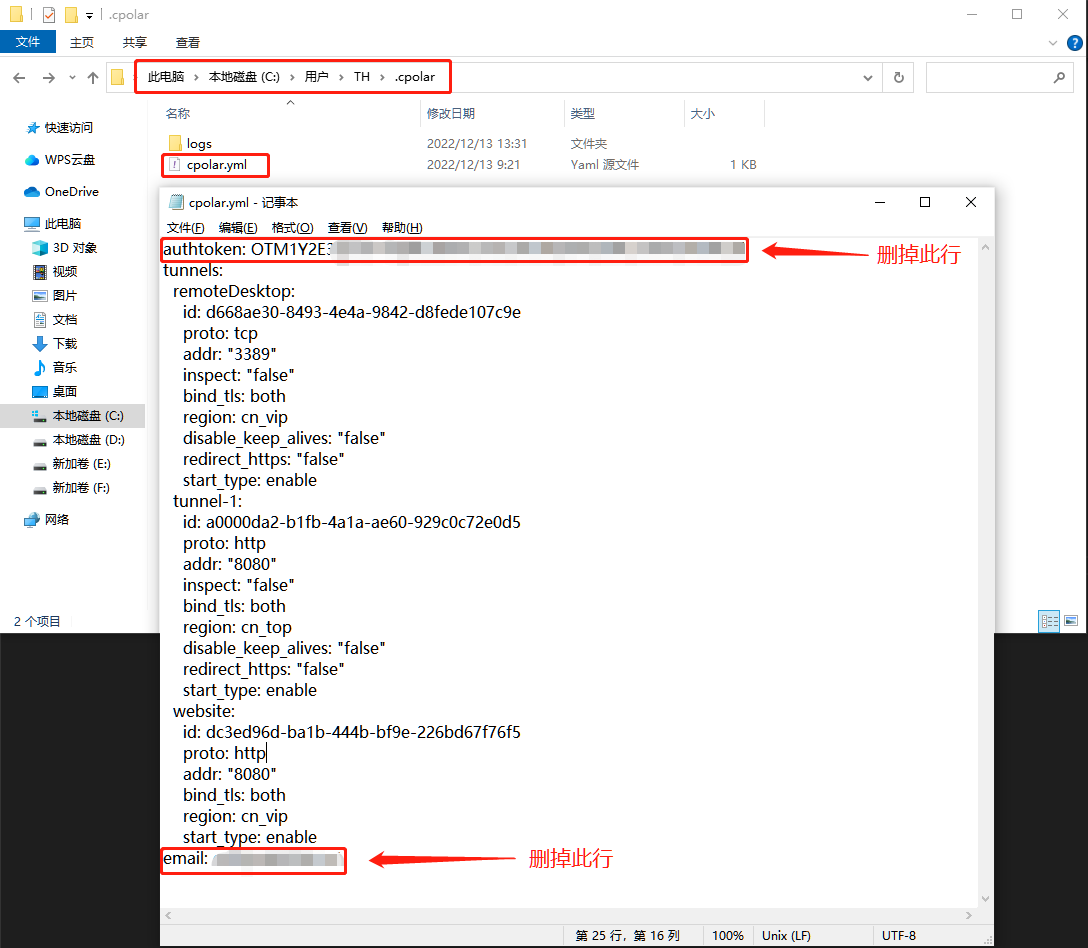
2. linux系统
- 编辑cpolar配置文件
nano /usr/local/etc/cpolar/cpolar.yml
- 在配置文件,删除authtoken一行和email一行,保存cpolar.yml配置文件。
- 重启cpolar服务
sudo systemctl restart cpolar